Trong kỷ nguyên số hóa, màn hình máy tính đã trở thành không gian làm việc chính của hàng triệu người. Tuy nhiên, ít ai nhận ra rằng chính những yếu tố tưởng chừng vô hại như biểu tượng ứng dụng hay thanh tác vụ lại có thể là “kẻ thù” thầm lặng của năng suất. Đối với một người dễ bị xao nhãng như tôi, việc dọn dẹp và tối giản hóa không gian làm việc kỹ thuật số không chỉ là sở thích mà là một nguyên tắc cốt lõi để đạt được hiệu quả tối đa. Đây là lý do vì sao tôi đã quyết định loại bỏ hoàn toàn mọi biểu tượng trên màn hình desktop và thậm chí ẩn cả thanh taskbar, thay vào đó tìm kiếm các phương pháp khởi chạy ứng dụng và quản lý tác vụ thông minh hơn để tối ưu năng suất làm việc trên máy tính.
Thói quen của tôi là mỗi khi một biểu tượng ứng dụng xuất hiện trên màn hình desktop, tôi sẽ lập tức loại bỏ nó. Hiện tại, tôi thậm chí còn ẩn đi thanh taskbar để đảm bảo rằng không có gì ngoài một hình nền sạch sẽ và các ứng dụng đang mở chào đón tôi. Sự cảnh giác này không hề giảm đi mà thậm chí còn được duy trì mạnh mẽ hơn bao giờ hết.
Vì Sao Biểu Tượng Và Thanh Taskbar Gây Xao Nhãng?
Tôi đã dần chấp nhận một sự thật về bản thân: tôi rất dễ bị xao nhãng. Không chỉ là bị mất tập trung khi ai đó đến hỏi một câu hỏi, hay cần bật chế độ “Không làm phiền” để tắt thông báo. Ý tôi là nếu ánh mắt tôi dừng lại trên bất cứ thứ gì trên màn hình không liên quan đến công việc đang làm, tâm trí tôi sẽ lập tức bay đi chỗ khác.
Khi tôi nghĩ về các cách để tăng năng suất, điều đó đồng nghĩa với việc tìm ra mức độ “lộn xộn” mà tôi có thể loại bỏ khỏi màn hình của mình. Hai điều này là một và cùng một mục tiêu. Trong khi một số người làm việc hiệu quả nhất với các phần mềm phức tạp giúp truy cập nhiều tính năng nhất có thể với ít thao tác chuột nhất, tôi lại làm việc tốt nhất với phần mềm tối giản, hiển thị càng ít càng tốt để hoàn thành nhiệm vụ trước mắt.
Biểu Tượng Ứng Dụng Kích Thích Mong Muốn Chuyển Đổi
Biểu tượng desktop nói chung được thiết kế để được nhấp vào. Đó là toàn bộ lý do chúng tồn tại. Các ứng dụng, đặc biệt, có biểu tượng được tạo ra để thu hút sự chú ý của bạn và mời gọi bạn nhấp vào chúng, thay vì các ứng dụng khác đang được sử dụng. Đó là một chiến lược marketing tốt, một thiết kế đồ họa hiệu quả, và thậm chí là một dạng thao túng tâm lý.
Tôi thấy màn hình desktop là nơi gây xao nhãng nhất để đặt những biểu tượng này. Vì tôi không làm việc với các cửa sổ được phóng to tối đa, đặc biệt là trên màn hình 4K của mình, nên desktop và những gì trên đó luôn hiển thị. Thật khó để tôi có thể hoàn thành nhiều việc khi tất cả những gì tôi muốn làm là dọn dẹp mớ hỗn độn đang chất đống ngay bên ngoài cửa sổ ứng dụng của mình.
Trong suốt cuộc đời trưởng thành, tôi đã luôn loại bỏ các biểu tượng trên màn hình desktop. Gần đây hơn, tôi cũng bắt đầu tự động ẩn thanh taskbar. Giờ đây, thời gian bị xao nhãng ngày càng ảnh hưởng trực tiếp đến thu nhập của tôi, việc nhìn thấy các biểu tượng như NVIDIA GeForce NOW hay YouTube trên thanh taskbar không mang lại lợi ích gì. Ngay cả các ứng dụng liên quan đến năng suất, như ứng dụng lịch hoặc nhắc nhở, cũng không đáng để giữ hiển thị. Tôi có thể mở những ứng dụng đó khi tôi chủ động nhớ ngồi xuống và quản lý chúng, thay vì chỉ vì một cái liếc nhìn thanh taskbar làm nảy sinh suy nghĩ đó trong đầu.
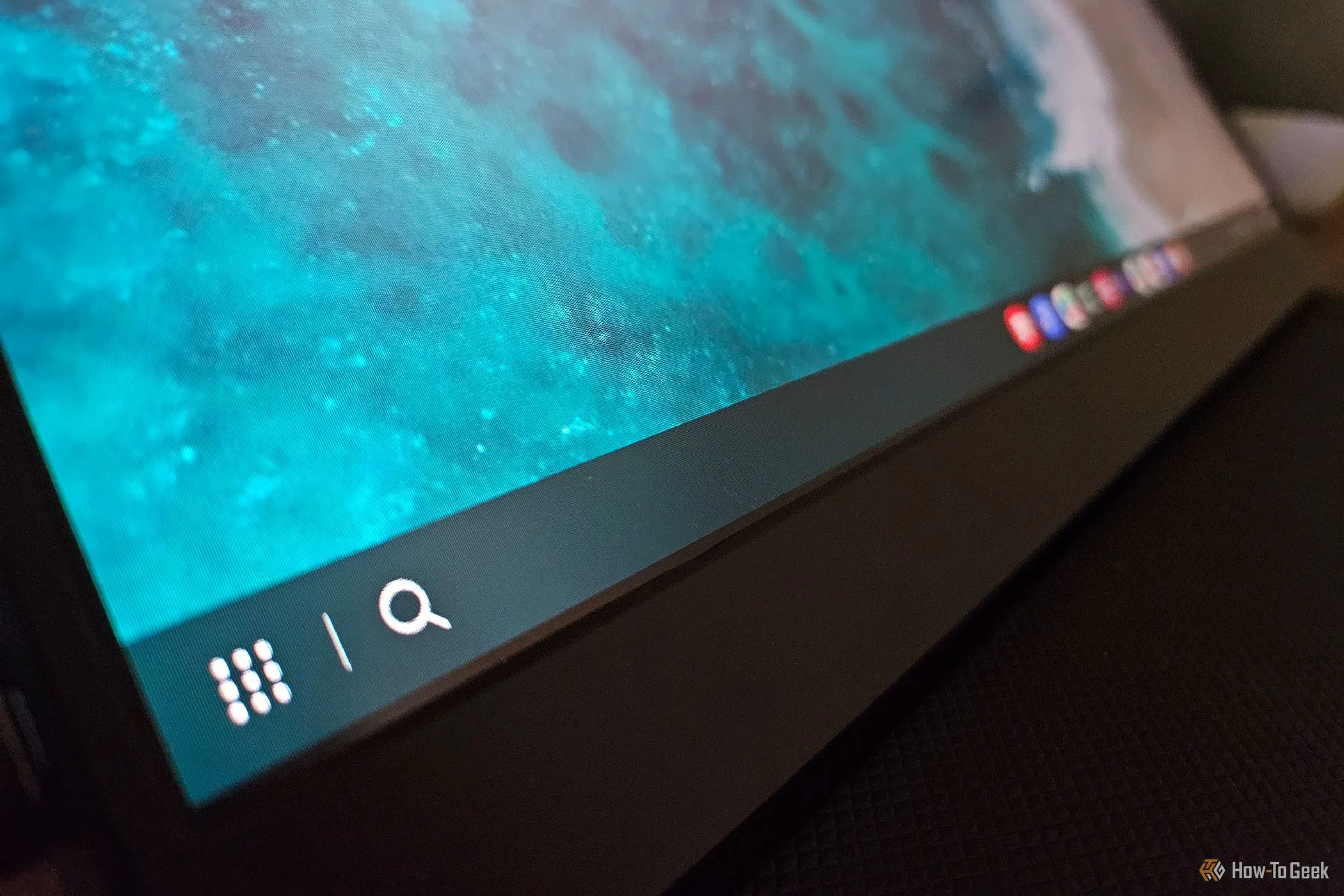 Giao diện thanh tác vụ Samsung DeX hiển thị trên màn hình di động, minh họa cách các biểu tượng có thể gây xao nhãng.
Giao diện thanh tác vụ Samsung DeX hiển thị trên màn hình di động, minh họa cách các biểu tượng có thể gây xao nhãng.
Phím Tắt Bàn Phím: Phương Pháp Khởi Chạy Ứng Dụng Ưu Tiên
Ở một mức độ nhất định, biểu tượng desktop có thể có ý nghĩa nếu đó là cách tôi ưu tiên để mở ứng dụng. Nhưng thực tế không phải vậy. Tôi thà nhấp vào một trình khởi chạy ứng dụng (app launcher), nhưng ngay cả điều đó cũng không phải là điều tôi thường làm khi ngồi trước PC. Tôi mặc định sử dụng các phím tắt bàn phím thay thế.
Tôi sử dụng Samsung DeX thay vì Windows, nhưng phím tắt và hành vi tôi nói đến là giống nhau. Nhấn phím Windows (hoặc Command trên macOS), gõ vài ký tự đầu tiên của tên ứng dụng, và nhấn Enter. Tôi đã phát triển thói quen này trong hơn một thập kỷ. Chỉ cần nghĩ đến việc nhấp vào một biểu tượng desktop đã cảm thấy chậm hơn rất nhiều, điều đó có nghĩa là biểu tượng desktop không phục vụ chức năng nào cho tôi ngoài việc là một sự xao nhãng thị giác. Điều này cũng đúng với các tệp tin, vốn cũng dễ dàng tìm kiếm trong trình quản lý tệp. Phương pháp này giúp tôi tập trung tối đa vào việc cần làm, không bị phân tâm bởi các yếu tố không cần thiết trên màn hình.
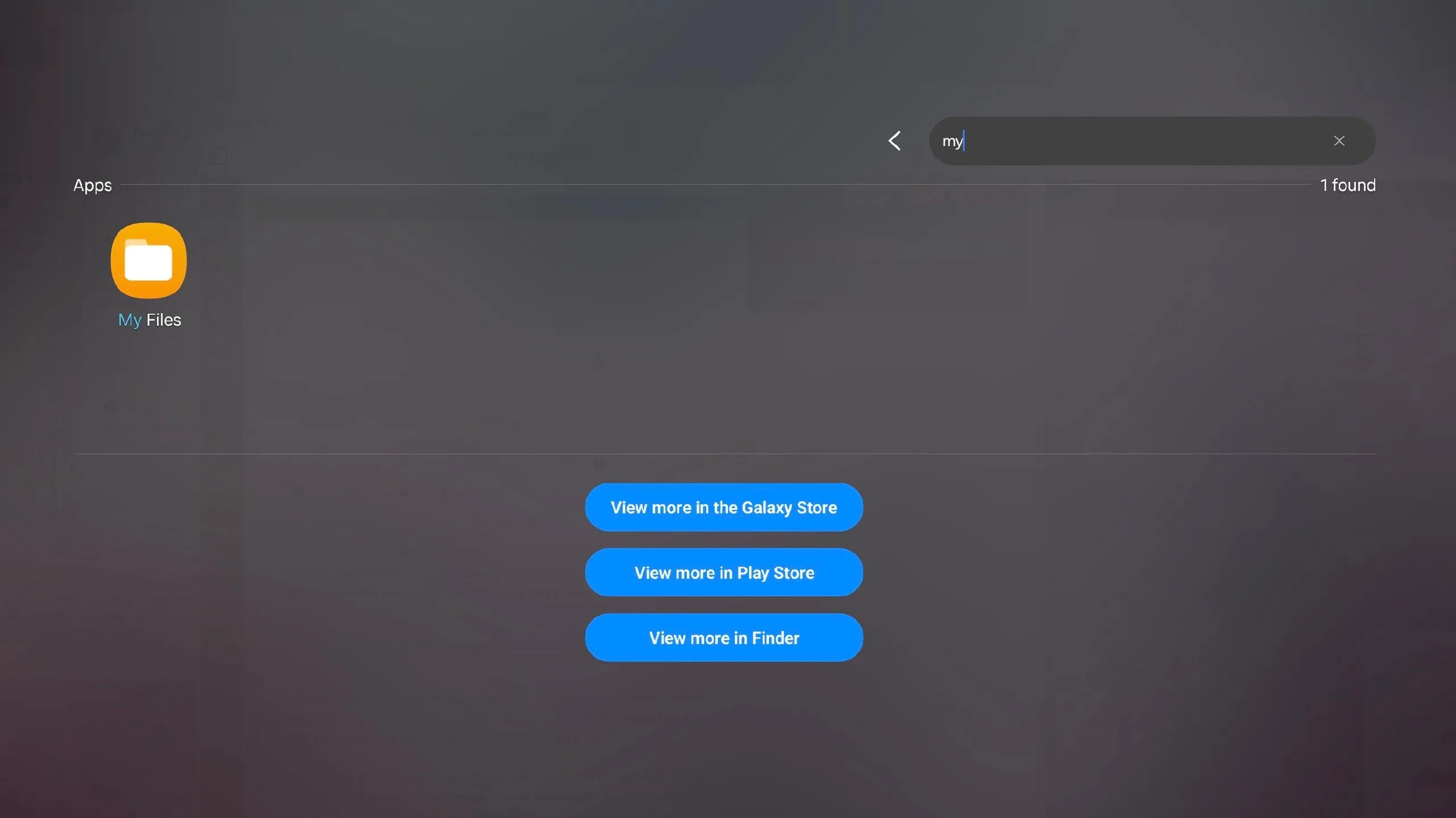 Hình ảnh minh họa tìm kiếm và khởi chạy ứng dụng bằng phím tắt trên Samsung DeX, thể hiện hiệu quả của phương pháp không dùng chuột.
Hình ảnh minh họa tìm kiếm và khởi chạy ứng dụng bằng phím tắt trên Samsung DeX, thể hiện hiệu quả của phương pháp không dùng chuột.
Sức Mạnh Của Trợ Lý Giọng Nói Trong Tối Ưu Năng Suất
Sử dụng phím tắt bàn phím là một thói quen tôi đã có từ lâu, nhưng gần đây tôi đã bắt đầu phát triển một cách sử dụng máy tính mới. Thay vì chuyển sự tập trung khỏi việc gõ để kích hoạt một phím tắt, tôi đã bắt đầu nói chuyện với máy tính của mình.
Đây là một trong những cách mà trợ lý giọng nói trở nên hữu ích. Tôi yêu cầu Bixby mở một ứng dụng bằng một câu lệnh như “Chào Bixby, mở Slack” hoặc sử dụng hướng dẫn ít chính xác hơn như “Chào Bixby, hiển thị ảnh cho tôi” để mở ứng dụng thư viện ảnh của mình. Cortana và Copilot từng cung cấp chức năng tương tự trên Windows, trước khi Cortana “qua đời” và Microsoft hạ cấp Copilot vào năm 2024.
Trợ lý giọng nói cũng đã can thiệp để quản lý việc phát nhạc của tôi. Rất dễ dàng để yêu cầu chúng tạm dừng hoặc tiếp tục phát nhạc đang chạy, giúp tôi tránh được những cạm bẫy khi mở ứng dụng nghe nhạc và cảm thấy bị cám dỗ để phát một bài hát mới hoặc di chuyển chuột đến khay hệ thống, nơi tôi có thể nhìn thấy một loạt thông báo mới.
Tương tự, trợ lý giọng nói đóng vai trò là ứng dụng Pomodoro của tôi. Tôi yêu cầu Bixby đặt hẹn giờ trong 25 phút, và khi hết giờ, tôi yêu cầu Bixby đặt thêm một cái khác trong 5 phút. Điều này giúp tôi không phải tìm kiếm ứng dụng Pomodoro tốt nhất mà tôi thích. Bất cứ khi nào tôi thử, tôi thường quay lại sử dụng ứng dụng đồng hồ và hẹn giờ tích hợp sẵn. Việc này giúp tôi duy trì nhịp độ làm việc tập trung mà không bị gián đoạn bởi việc điều hướng phần mềm.
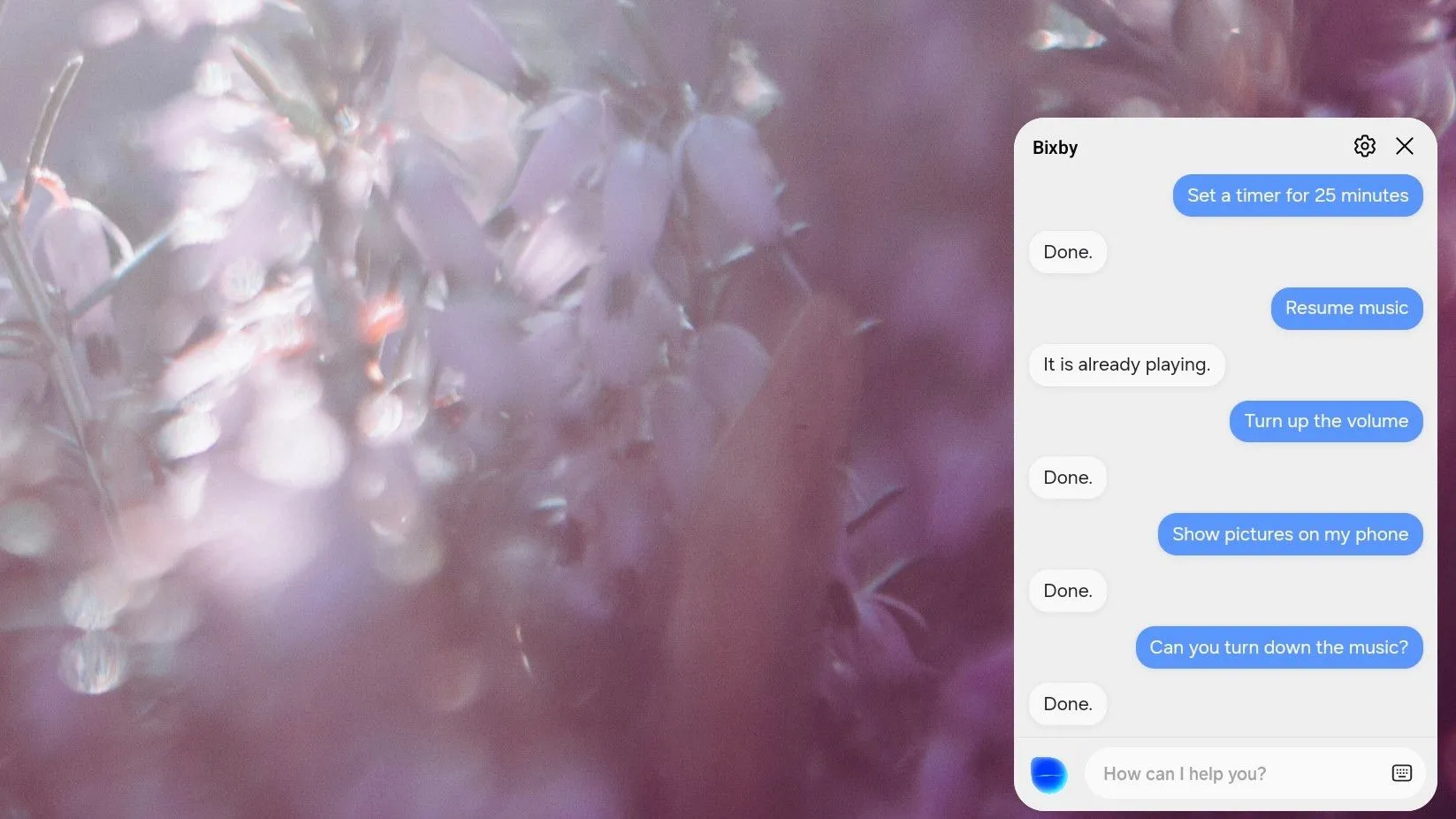 Trợ lý giọng nói Bixby thực hiện lệnh trên màn hình Samsung DeX, minh chứng cho việc sử dụng trợ lý ảo để tăng năng suất.
Trợ lý giọng nói Bixby thực hiện lệnh trên màn hình Samsung DeX, minh chứng cho việc sử dụng trợ lý ảo để tăng năng suất.
Kết Luận
Không có một cách sử dụng máy tính nào phù hợp với tất cả mọi người. Tôi hiểu rằng những gì tôi mô tả có thể giống như một cơn ác mộng hoàn chỉnh đối với một số người. Tôi cũng biết rằng việc sử dụng trợ lý giọng nói của tôi cũng là một sự “xa xỉ” đối với một người làm việc từ xa tại nhà, điều này không khả thi trong một văn phòng chung.
Tuy nhiên, một phần niềm vui của việc sử dụng máy tính hoặc bất kỳ công cụ nào là tìm ra cách để chúng hoạt động tốt nhất cho chúng ta. Và đối với tôi, điều đó có nghĩa là không một biểu tượng nào được phép chiếm một vị trí cố định trên màn hình của tôi, dù là trên desktop hay thanh taskbar. Bằng cách tối giản không gian làm việc số và tận dụng tối đa các công cụ như phím tắt và trợ lý giọng nói, tôi đã tìm thấy con đường để tối ưu năng suất và giữ vững sự tập trung.
Hãy chia sẻ quan điểm của bạn: Bạn có áp dụng những phương pháp tối ưu không gian làm việc tương tự để tăng năng suất không? Kinh nghiệm của bạn là gì?


